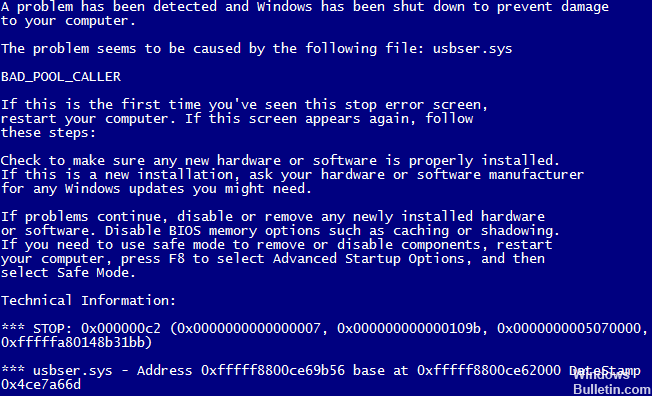Bijgewerkt in mei 2024: Stop met het krijgen van foutmeldingen en vertraag uw systeem met onze optimalisatietool. Haal het nu bij deze link
- Download en installeer de reparatietool hier.
- Laat het uw computer scannen.
- De tool zal dan repareer je computer.
Selecteer op het volgende scherm Problemen oplossen en vervolgens Geavanceerde opties > Opstartopties.
Klik op de knop Opnieuw laden.
Deze keer, wanneer uw computer opnieuw opstart, kunt u kiezen hoe u wilt starten.
BAD_POOL_CALLER, ook bekend om zijn STOP 0x000000C2 (of 0xC2) BSOD-code, betekent dat de huidige processorthread een ongeldige aanvraagpool aanmaakt. Wat betekent dat? Dit kan wijzen op een situatie waarin de software probeert een multi-threaded processor te gebruiken die niet beschikbaar is omdat een ander programma deze gebruikt.
Een van de meest voorkomende stopfouten is - BAD_POOL_CALLER met de waarde 0x000000C2 In dit artikel geven we informatie over deze fout, de oorzaak en enkele suggesties voor het corrigeren van de BAD POOL CALLER-fout in Windows.
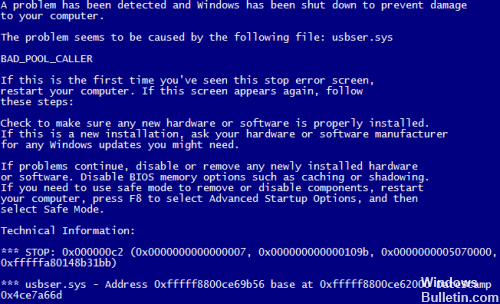
Dit is een blauw scherm met de doodsfout en net als veel andere BSoD-fouten zal het vastlopen en uw pc opnieuw opstarten om schade aan uw systeem te voorkomen. In het geval van bad_pool_caller heeft een thread in je processor een slecht zwembadverzoek. Dit betekent het gebruik van bronnen die niet beschikbaar zijn, die niet beschikbaar zijn of die door een andere thread worden gebruikt. Dit kan ook betekenen dat de pool-header is beschadigd - ongeacht de fout, zoals de meeste BSoD's, wordt deze veroorzaakt door problemen met stuurprogramma's.
Snelle oplossing voor fout BAD_POOL_CALLER:
Voer Windows Memory Diagnostics uit

In de bovenstaande suggesties werkte niet voor u, moet u het fysieke geheugen isoleren. Hiertoe kunt u Windows Memory Diagnostics gebruiken, een ander geïntegreerd hulpprogramma van het Windows-besturingssysteem. U kunt het hulpprogramma Windows Memory Diagnostics gebruiken om te proberen het fysieke geheugen als oorzaak te isoleren.
Open het en selecteer Nu opnieuw opstarten en controleer op problemen. De computer start onmiddellijk opnieuw en controleert of er problemen zijn in het fysieke geheugen. Nadat de test is voltooid, moet u de gebeurtenismonitor openen en de diagnostische resultaten van het geheugen weergeven in het systeemlogboek.
Laatste wijzigingen ongedaan maken
Een van de redenen voor deze blauwe schermfout zijn de laatste wijzigingen die u in uw systeem hebt aangebracht. Als u onlangs nieuwe hardware of software aan uw systeem hebt toegevoegd, verwijdert u deze om te zien of het probleem is opgelost.
2024 mei-update:
U kunt nu pc-problemen voorkomen door deze tool te gebruiken, zoals u beschermen tegen bestandsverlies en malware. Bovendien is het een geweldige manier om uw computer te optimaliseren voor maximale prestaties. Het programma repareert met gemak veelvoorkomende fouten die op Windows-systemen kunnen optreden - urenlange probleemoplossing is niet nodig als u de perfecte oplossing binnen handbereik heeft:
- Stap 1: Download PC Repair & Optimizer Tool (Windows 10, 8, 7, XP, Vista - Microsoft Gold Certified).
- Stap 2: klik op "Start scannen"Om registerproblemen met Windows te vinden die pc-problemen kunnen veroorzaken.
- Stap 3: klik op "Herstel alles"Om alle problemen op te lossen.
Als het probleem zich blijft voordoen, gaat u verder met de volgende stap.
Het Windows-systeem upgraden

De BAD_POOL_CALLER-stopfout 0x000000C2 is veel gemakkelijker op te lossen onder Windows met de functie Systeemvernieuwing. Het installeert Windows opnieuw, maar houdt persoonlijke bestanden intact. Hier is hoe het te doen:
Druk op Windows + I> klik op PC-instellingen wijzigen.
Klik op Bijwerken en herstellen
Klik onder Vernieuw uw pc zonder uw bestanden te beïnvloeden op RecoveryClick Aan de slag en volg de instructies om uw Windows-installatie bij te werken.
Schakel uw pc uit door de aan / uit-schakelaar ingedrukt te houden, wacht vervolgens en druk nogmaals om hem weer in te schakelen. Schakel de pc uit als u het logo van uw pc-fabrikant ziet. Herhaal het proces totdat een bericht in behandeling wordt weergegeven.
Selecteer op het volgende scherm Probleemoplossing en vervolgens Geavanceerd> Opstartinstellingen.
Selecteer de knop Opnieuw opstarten.
Als uw pc deze keer opnieuw opstart, kunt u kiezen hoe u hem wilt starten. Selecteer de laatst bekende goede configuratie.
Zorg ervoor dat uw stuurprogramma's up-to-date zijn. Selecteer de Start-knop en typ het stuurprogramma in het zoekvak naast Start. Selecteer Apparaatstuurprogramma bijwerken in de lijst met resultaten. Selecteer in Apparaatbeheer Actie > Controleren op hardwarewijzigingen. Start uw pc opnieuw op door de knop Start te selecteren en Aan/uit > Opnieuw opstarten te kiezen.
BAD_POOL_CALLER Blue Screen of Death-fout kan veel stabiliteitsproblemen veroorzaken, maar u kunt deze fout eenvoudig oplossen door uw stuurprogramma's bij te werken of door de problematische software van uw pc te verwijderen.
https://github.com/ValdikSS/GoodbyeDPI/issues/74
Expert Tip: Deze reparatietool scant de repositories en vervangt corrupte of ontbrekende bestanden als geen van deze methoden heeft gewerkt. Het werkt goed in de meeste gevallen waar het probleem te wijten is aan systeembeschadiging. Deze tool zal ook uw systeem optimaliseren om de prestaties te maximaliseren. Het kan worden gedownload door Hier klikken

CCNA, Web Developer, PC Troubleshooter
Ik ben een computer-liefhebber en een praktiserende IT-professional. Ik heb jarenlange ervaring achter de rug bij het programmeren van computers, hardware-probleemoplossing en reparatie. Ik ben gespecialiseerd in webontwikkeling en databaseontwerp. Ik heb ook een CCNA-certificering voor netwerkontwerp en probleemoplossing.